Vielleicht hast Du es ja schon gemerkt: Eine der Sachen, die mich im Moment mit am meisten beim Muster-Design beeindruckt ist die, wie verschieden ein Muster wirkt, wenn man es mit anderen Farben einfärbt.
Ein ganz unscheinbares Muster-“Entchen“ kann zu einem wundervollen Muster-“Schwan“ werden.
Das das mit der richtigen Technik gar nicht so schwer ist zeige ich Dir in diesem Artikel.
Du willst lieber schauen & hören statt zu lesen?
Dann schau Dir mein kleines Video dazu an;)
Ausgangsvariante
Beim Zeichnen meiner Mandala-Muster lege ich eigentlich nur fest, wie viele verschiedene Farben ich benutzen will – aber selbst das könnte ich später noch ändern, wenn auch mit ein bisschen Aufwand.
Die Farben, die ich für die Ausgangsvariante wähle sind selten Farben, die besonders gut harmonieren oder Ähnliches. Meist sind es eher Farben, die einen deutlichen Kontrast haben untereinander. Das hat ganz einfach den praktischen Hintergrund, dass der Bildnachzeichner im Grafikprogramm die verschiedenen Farben so leicht unterscheiden kann und als unterschiedlich erkennt.

Farbanordnung ändern
Sobald ich also meine Zeichnung am PC im Grafikprogramm vektorisiert habe geht es auch gleich munter ans Umfärben.
Wenn sich die Ausgangsfarben nicht total beißen, sondern irgenwie doch harmonieren könnten beginne ich fast immer damit, die Farben einfach mal untereinander zu vertauschen.
Das helle Beige aus dem Hintergrund tauscht z.B. den Platz mit dem dunklen Blau im Vordergrund.
Schon allein dadurch ist der Eindruck, der vom Muster entsteht ein ganz anderer!
Vielleicht ist Dir ja schon aufgefallen, dass ich in letzter Zeit supergerne mit dunklen Hintergründen experimentiere;))

Neue Farbpalette ausprobieren
Normalerweise bleib es aber bei mir nicht bei den Ausgangsfarben, sondern ich lege als nächsten Schritte eine ganz neue Farbpalette darüber. Mit dem Recolour-Tool in Adobe ist das ganz einfach;)

Die erste Zufallsauswahl des Programms ist meist sehr gruselig und ich klicke mich solange durch verschiedene Farbkombinationsvorschläge bis mir zumindest alle ausgewählten Farben gefallen.

Farb-Anordnung optimieren
Oft sind diese aber noch nicht in der optimalen Anordnung. Ich speichere mir aber die Farbvariante schon mal ab und lasse dann einfach mal die Farbanordnung wieder zufällig verändern.
Nach ein paar Versuchen gibt das meist ein ganz brauchbares Ergebnis, dass ich mir dann auch wieder abspeichere.

Akzentfarben austauschen
Nun ersetze ich oftmals eine der Akzentfarben von Hand durch eine andere, geeignete Farbe aus der Farbpalette und schaue wie das Muster dadurch wirkt.

Wenn es noch nicht so ganz stimmig ist, tausche ich die Farbe wieder ganz aus oder mache den Farbton noch dunkler oder heller um den Kontrast zu den anderen Farben zu erhöhen.

Ton-in-Ton Farbvarianten
Sind diese Farbvarianten fertig erstelle ich oft noch Ton-in-Ton Varianten. Hierfür verwende ich z.B. drei verschiedene Grüntöne und als Kontrast noch ein Cremeweiß.
Wichtig ist hier wieder, wie die Farben untereinander angeordnet werden. Ist der helle Ton im Hintergrund entsteht eine komplett andere Farbwirkung, wie wenn der dunkelste Ton den Hintergrund bildet.

Farbanordnung auf andere Farben übertragen
Bin ich mit der Farbanordnung der Ton-in-Ton Varianten zufrieden übertrage ich das Ganze meist auf andere Farben und ersetze einfach nur noch die entsprechenden Farbstufen der anderen Farbe. Ein Dunkelgrün wird ein Dunkelblau, ein Hellgrün ein Hellblau, und so weiter;) Das Cremeweiß bleibt an seinem Ort und wenn ein Schwarzton dabei war, bleibt er ebenfalls wo er war.

Favoriten zusammenstellen
Habe ich eine ausreichende Anzahl an Farbvarianten erstellt, die mir gefallen sortiere ich mir meine Favoriten noch zusammen.

Na, welches ist Deine Lieblingsfarbkombination von meinem „Spring Power“ Muster?
Verrate es mir doch in den Kommentaren!
Ich freue mich!
Du hast noch Fragen?
Dann schreib mir an stefanie@glueckswolf.de
Ich freue mich über Deine Rückmeldung!

Und jetzt bin ich gespannt!
Hast Du schon Mal Muster in Adobe Illustrator umgefärbt?
Verrate es mir doch in den Kommentaren!

0 Kommentare
Trackbacks/Pingbacks